Java Plug-inについて
学外から情報教育システムを利用する場合は、利用するパソコンにJava Plug-in
バージョン1.4.2以上がインストールされている必要があります。
Java Plug-inがインストールされていない場合、バージョンが古い場合、
Java Plug-inの設定が正しく完了していない場合には
次のようなメッセージウィンドウが表示される場合があります。
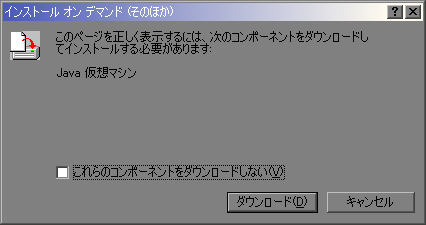
このウィンドウが表示された場合は「キャンセル」を押して次の手順で
Java Plug-inの設定・インストールを行って下さい。
1) スタート → コントロールパネル → コントロールパネルのその他のオプションを開きます。
*以下の画像例はWindowsXP使用時の画面です。

2) コントロールパネル内にある「Java」をダブルクリックして下さい。
![]()
|
※ Java Plug-inが無い場合は<Java Plug-inのインストール>を参照し |
3) 「基本」タブを選択し、バージョンが1.4.2以降であるかを確認してください。
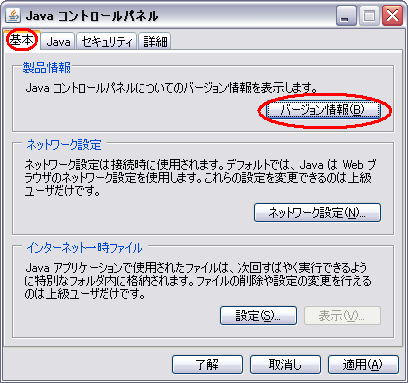
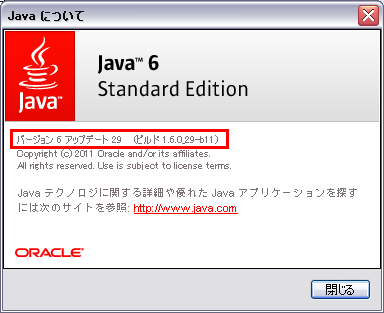
|
※ バージョンが1.4.1以前の場合、最新版のJava Plug-inのインストールが必要です。 |
4) 次に「詳細」タブを選択し、「Microsoft Internet Explorer」にチェックがついていることを確認してください。
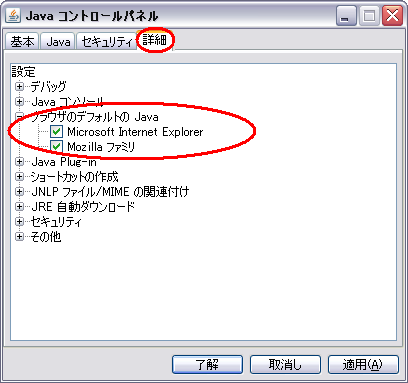
1) http://java.com にアクセスし、「無料Javaのダウンロード」をクリックします。
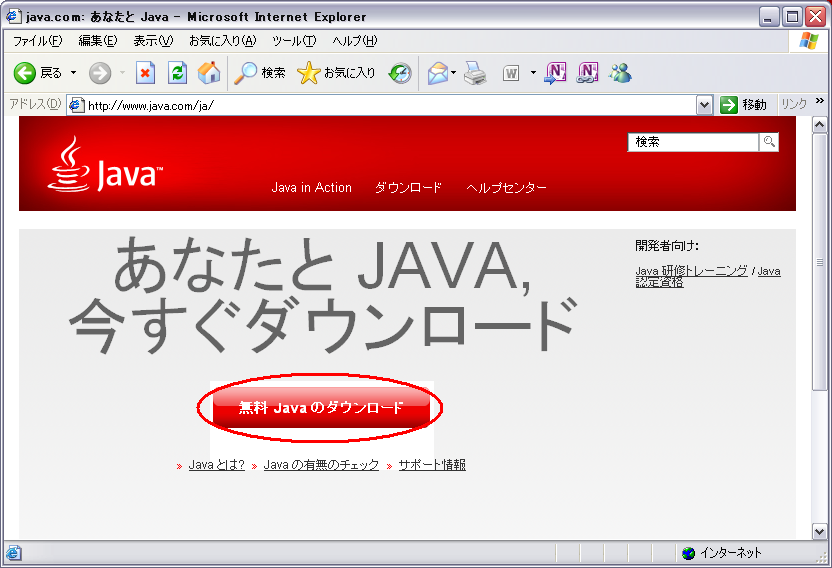
2) 「同意して無料ダウンロードを開始」をクリックするとダウンロードが開始します。
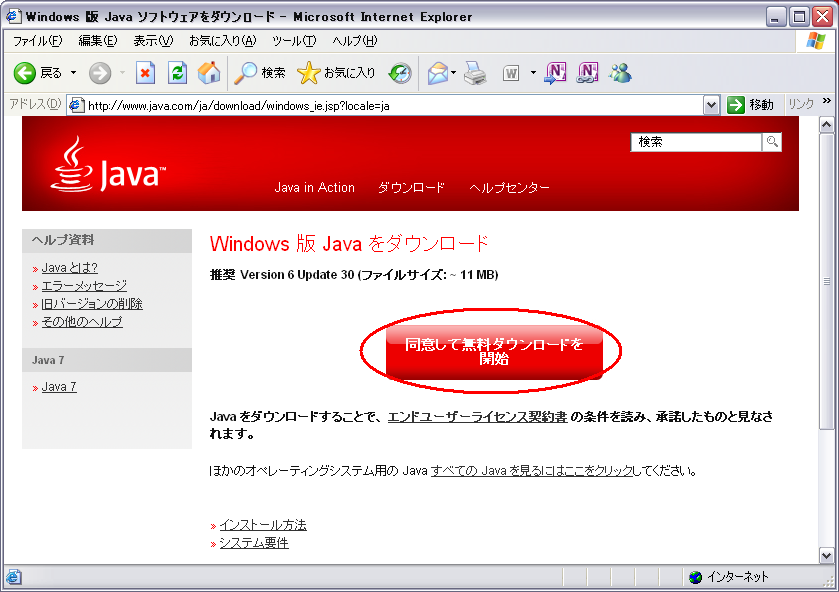
3) セキュリティ警告の画面が表示されますが、「実行」をクリックして次に進みます。
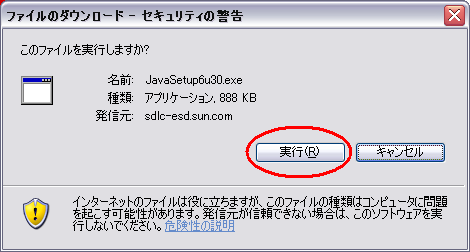
4) さらにソフトウェアの実行について確認されます。「実行する」をクリックして進みます。
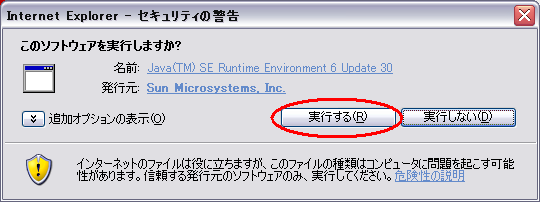
5) Javaのインストーラが起動します。「インストール」をクリックして進みます。
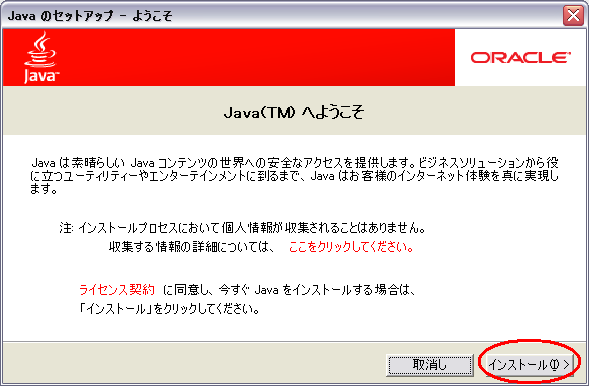
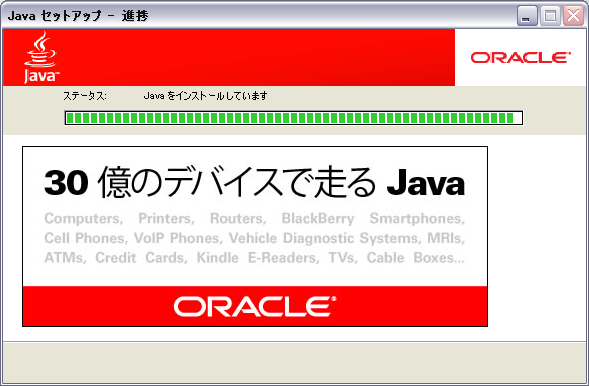
6) インストールが完了したら「閉じる」を押し、ブラウザを再起動してください。
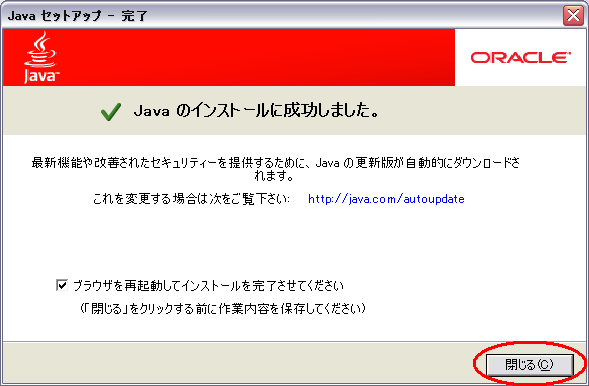
学外からの情報教育システム利用手引きに戻る